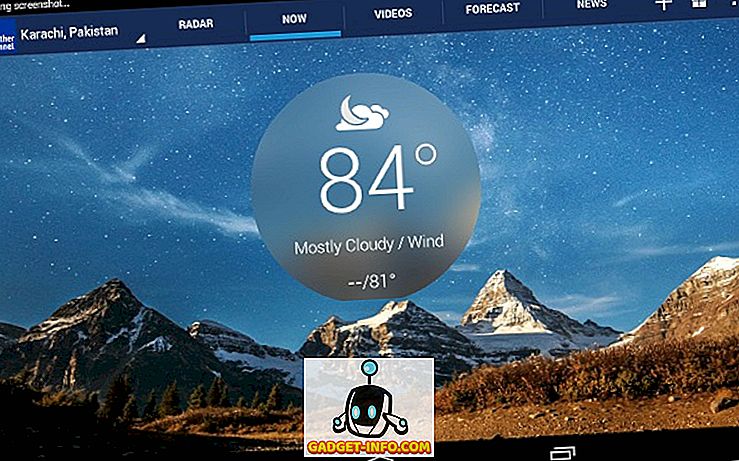Se você é um codificador ou programador, você provavelmente gasta um tempo decente usando o prompt de comando para executar programas ou compilar código. Para concluir essas tarefas, você provavelmente precisará usar um comando de uma biblioteca ou pacote de software instalado (como o Python) em seu sistema.
Por padrão, a maioria desses programas adicionará seus próprios atalhos personalizados às variáveis de ambiente do Windows. A variável de ambiente mais usada no Windows é provavelmente a variável PATH . Ele basicamente permite que você execute qualquer executável que esteja localizado dentro dos caminhos especificados na variável no prompt de comando sem ter que fornecer o caminho completo para o executável.
Neste artigo, mostrarei como você pode adicionar mais caminhos à variável PATH do Windows, caso deseje executar executáveis a partir de seus próprios diretórios personalizados. Vale a pena notar que o procedimento abaixo é para o Windows 10, mas é quase exatamente o mesmo para o Windows 7 também.
Adicionar diretórios à variável PATH
Para começar, clique com o botão direito do mouse no ícone Computador ou Este PC na área de trabalho e selecione Propriedades . Se você não tiver esse ícone na sua área de trabalho, poderá adicionar facilmente todos os ícones ausentes na área de trabalho.
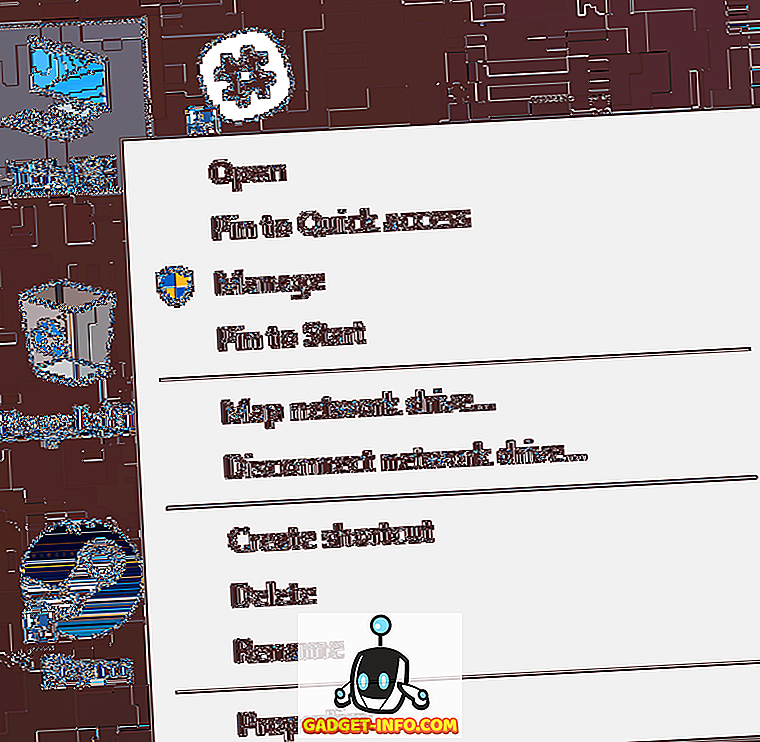
Na página de diálogo do sistema, você verá um link de configurações avançadas do sistema no lado esquerdo.
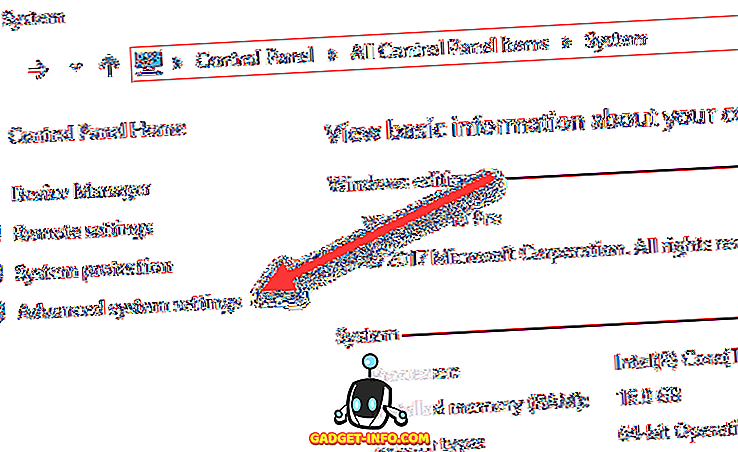
Isso abrirá a caixa de diálogo Propriedades do sistema, que já deve estar aberta na guia Avançado . Vá em frente e clique no botão Variáveis de Ambiente na parte inferior.
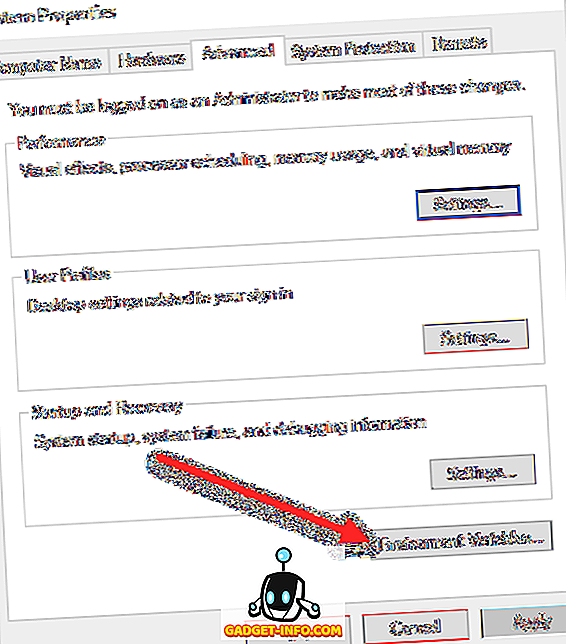
Na caixa de diálogo Variáveis de ambiente, você verá dois conjuntos de variáveis: um para variáveis do usuário e outro para variáveis do sistema. Ambas as listas têm a variável PATH, então você tem que decidir qual delas editar.

Se você precisar apenas de comandos para sua própria conta de usuário, edite a variável de usuário. Se você precisar que ele funcione no sistema do computador, independentemente de qual usuário está logado, edite a variável do sistema. Clique no caminho e, em seguida, clique em Editar .
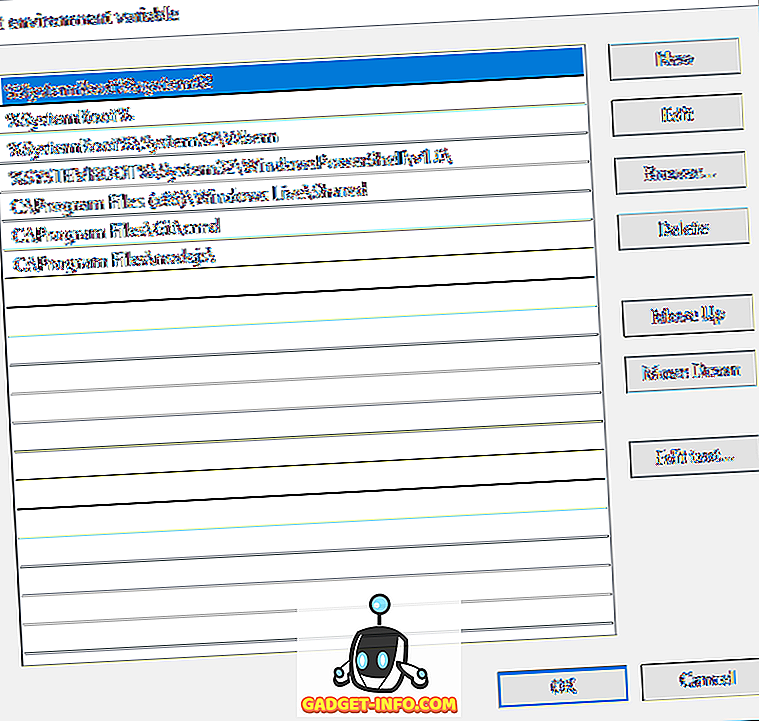
Na caixa de diálogo Editar variável de ambiente, você verá uma lista de todos os caminhos que estão atualmente na variável PATH. Como você pode ver, o Node.js e o Git já adicionaram seus caminhos para que eu possa executar os comandos do Git e os comandos do Node.js de qualquer lugar enquanto estiver no prompt de comando.
Para adicionar um novo caminho, basta clicar em Novo e ele adicionará uma nova linha ao final da lista. Se você conhece o caminho, basta digitá-lo ou copiá-lo e colá-lo. Se preferir, você também pode clicar em Procurar e, em seguida, navegar até o caminho desejado.
Para editar qualquer caminho, basta selecioná-lo e clicar no botão Editar . Você também pode excluir caminhos usando o botão Excluir . Observe que você também pode mover itens para cima e para baixo na lista. Quando você digita um comando no prompt de comando, o Windows precisa pesquisar em cada diretório armazenado na variável PATH para ver se esse executável existe ou não. Se você quer que seu executável seja encontrado mais rápido, basta mover esse caminho até o topo da lista.
Isso também pode ser útil se você tiver várias versões do mesmo comando em caminhos diferentes e precisar executar uma em vez da outra. Aquele que aparecer mais alto na lista será executado quando você digitar o comando.
Por fim, se você clicar em Editar texto, ele carregará uma caixa de diálogo na qual você poderá editar a variável Path usando a interface antiga na qual todos os caminhos são listados em uma caixa de texto.
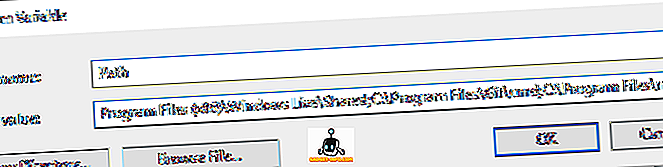
Isso é tudo que existe para isso! Se você quiser aprender mais sobre variáveis de ambiente, certifique-se de verificar meu post sobre como criar suas próprias variáveis de ambiente personalizadas. Apreciar!